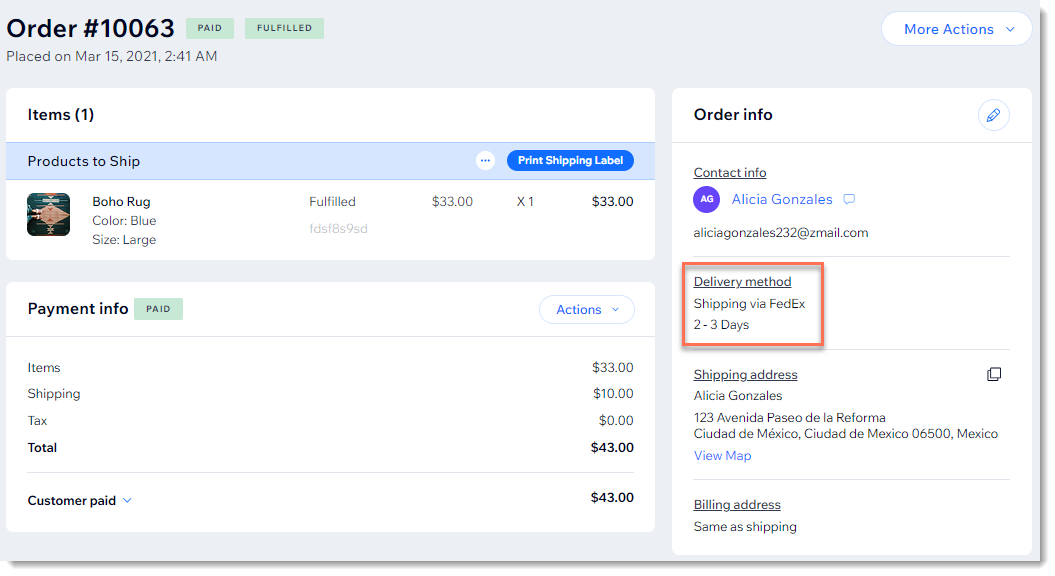Wix Stores: ofrecer tarifas de envío en tiempo real a través de apps externas
5 min
En este artículo
- Paso 1 | Agrega una app que ofrezca tarifas en tiempo real
- Paso 2 | Configura las reglas de envío en la app de envíos
- Paso 3 | Habilita la regla en las regiones de envío correspondientes
- Paso 4 | Procesa los pedidos
Por medio de apps externas, puedes ofrecer tarifas de envío en tiempo real en tu sitio. El cálculo se realiza para cada cliente al finalizar la compra, según lo que compran y dónde se encuentran. Estas apps te ayudan a estimar con mayor precisión cuánto debes pagar para enviar cada pedido.
Además de cualquier opción de envío que crees a través de una app externa (por ejemplo, FedEx Overnight en el siguiente ejemplo), puedes ofrecer opciones de envío creadas en Wix (por ejemplo, envío estándar y recogida en la tienda).

Las apps externas que te permiten mostrar las tarifas de envío en tiempo real incluyen las siguientes:
App de envíos | Monedas admitidas | Información adicional |
|---|---|---|
Shippo | La mayoría de las monedas | |
ShipStation | USD | |
Envia | ARS, AUD, BRL, CAD, CLP, CNY, COP, EUR, GTQ, INR, JPY, MXN, PEN, RUB, USD, UYU | (En inglés) |
Easyship | La mayoría de las monedas | |
Melhor Envio | BRL | |
Shiptheory | Diversas monedas | |
Meu Frete com Correios | BRL | Meu Frete com Artículo de Correios (en portugués) |
Importante:
- Wix no se hace responsable de ningún daño o costo incurrido por el uso de servicios de terceros.
- Si tu app de envíos no puede proporcionar una tarifa temporalmente, los clientes verán una tarifa de respaldo (si la app admite tarifas de respaldo e ingresaste una) o cualquier otra opción de envío que hayas configurado. Si ninguna de estas opciones está disponible, los clientes no pueden finalizar la compra.
Paso 1 | Agrega una app que ofrezca tarifas en tiempo real
Para comenzar, agrega una de las apps externas de envíos que te permiten mostrar tarifas en tiempo real.
Nota
Muchas apps externas de envíos en el App Market te permiten imprimir etiquetas de envío, pero no ofrecen tarifas en tiempo real.
Editor de Wix
Editor de Wix Studio
Panel de control
- Ve al editor.
- Haz clic en Agregar apps
 a la izquierda del editor.
a la izquierda del editor. - Busca la app de envíos que deseas integrar.
- Haz clic en Agregar al sitio.
Paso 2 | Configura las reglas de envío en la app de envíos
Ahora ve al panel de control de la app que agregaste y configura las reglas de envío. Puedes acceder al panel de control de cualquier app que hayas agregado directamente desde el panel de control de Wix.
Para configurar las reglas de envío:
- Ve a Administrar apps en el panel de control de tu sitio.
- Haz clic en Abrir junto a la app correspondiente.
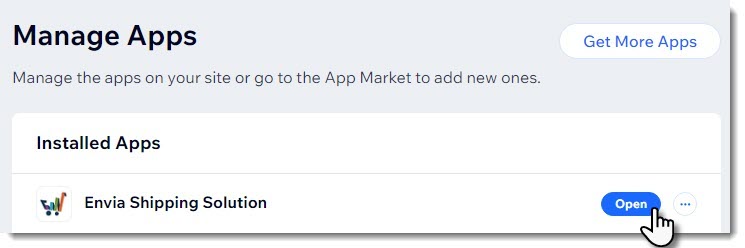
Obtén más información:
Consulta la información de ayuda de la app que estás usando para aprender a configurar las reglas de envío.
Paso 3 | Habilita la regla en las regiones de envío correspondientes
Para que los clientes vean y seleccionen la nueva opción de envío al finalizar su compra, debes habilitar la app en el panel de control de Wix.
Debes habilitar la app en cada región donde quieras que los clientes la vean. Por ejemplo, si creaste 3 regiones de envío para los EE. UU., Canadá y México, y quieres que la app funcione en las 2 primeras, debes habilitar la palanca para los EE. UU. y luego habilitar la palanca para Canadá.
Para habilitar las apps de envíos:
- Ve a los ajustes de Envíos y entregas en el panel de control de tu sitio.
- Haz clic en Administrar tus apps en la región de envío correspondiente.
Consejos:- El botón Administrar tus apps solo es visible si has agregado una app de envíos.
- Las apps deben habilitarse por separado en cada región donde desees usarlas.
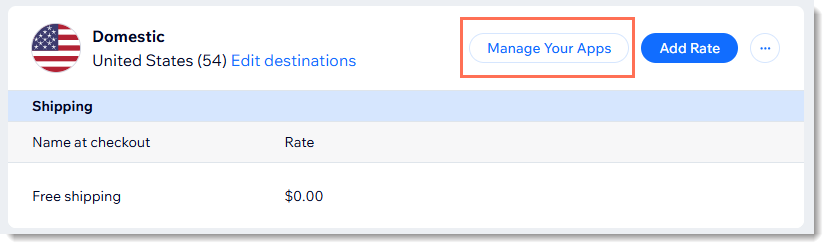
- Haz clic en la palanca junto a la app de envíos correspondiente para habilitarla.
Nota: Cuando se habilita una app de envíos, los clientes ven cualquier opción de envío que hayas creado que sea relevante para su región. - Ingresa una tasa de respaldo y un nombre de envío de respaldo.
Nota: Se utilizan en las raras circunstancias en las que la app no puede proporcionar esta información en tiempo real. - (Opcional) Agrega una tasa de tramitación.
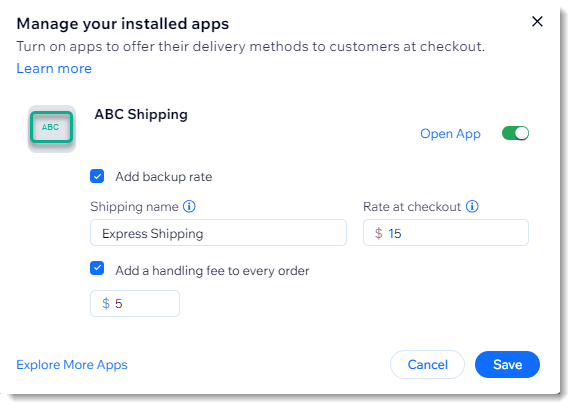
- Haz clic en Guardar.
- (Opcional) Repite los pasos 2 a 6 para las regiones adicionales.
Paso 4 | Procesa los pedidos
Cuando recibes un nuevo pedido, ves qué opción de envío eligió el cliente. Puedes usar este método para procesar el pedido, pero no es obligatorio. Eres libre de procesar el pedido utilizando cualquier método de envío que elijas.